3 способа создать потрясающие рамки в Google Документах

Узнайте, как добавить границы в Документы Google, включая создание рамок с помощью таблиц или изображений. Эффективные решения внутри!
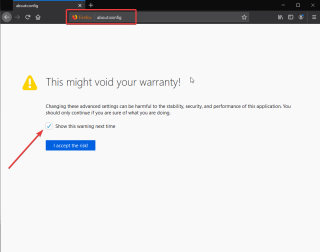
В этом посте мы поговорим о режиме «Картинка в картинке» или режиме PIP, который чаще всего рассматривается как новейшее дополнение к различным приложениям. Режим PIP - это функция, с помощью которой вы можете смотреть видео на одном экране, одновременно работая на другом. Это было введено в WhatsApp ранее в этом году.
Для настольных компьютеров Chrome недавно представил режим «Картинка в картинке». Следующим на очереди, чтобы получить эту функцию, является Mozilla firefox. Режим «Картинка в картинке» станет благом для всех, поскольку он позволит нам легко использовать функции рабочего стола. Мы можем продолжить работу, и видео не будет останавливаться, даже когда вкладка свернута. Этот режим поможет обогатить опыт пользователя. Это также сделает браузер популярнее среди других конкурентов.
Как включить картинку в картинке в Firefox?
Чтобы использовать режим «Картинка в картинке» в браузере Firefox, вам необходимо выполнить несколько шагов, приведенных ниже. Инструкции приведут вас к использованию режима PIP Firefox. Вы можете использовать это в своей системе - Windows и Mac.
Шаг 1. Запустите веб-браузер Mozilla Firefox в вашей системе.
Шаг 2: Откройте новую вкладку, переместите курсор в адресную строку и введите следующую команду.
about: config
Нажмите Ввод.
Шаг 3: На экране появится следующее сообщение. Это сделано для того, чтобы уведомить вас о том, что следующая команда может быть опасной для вашего веб-браузера, поскольку вы собираетесь ввести конфигурации.
Параметры, представленные на следующей вкладке, включают различные команды, которые используются для облегчения работы веб-браузера.
Появляется следующее предупреждающее сообщение -
«Изменение этих дополнительных настроек может нанести ущерб стабильности, безопасности и производительности этого приложения. Вам следует продолжать, только если вы знаете, что делаете ».
Вам необходимо установить флажок перед сообщением, в котором говорится: «Показать это предупреждающее сообщение в следующий раз». Он напоминает вам, что нужно быть уверенным в своих действиях.
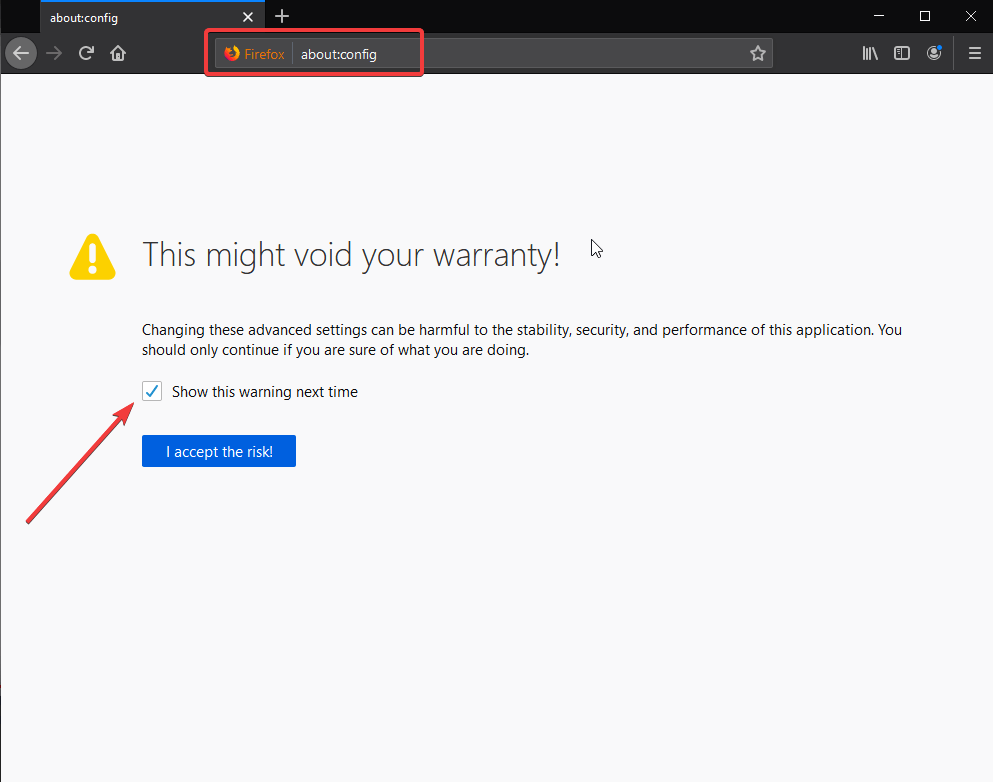
Шаг 4: Теперь на вкладке отобразится ряд команд с настройками. Вы можете выбрать из него команды и внести желаемые изменения в свой веб-браузер. Отображаемый список покажет вам все команды в одном месте.
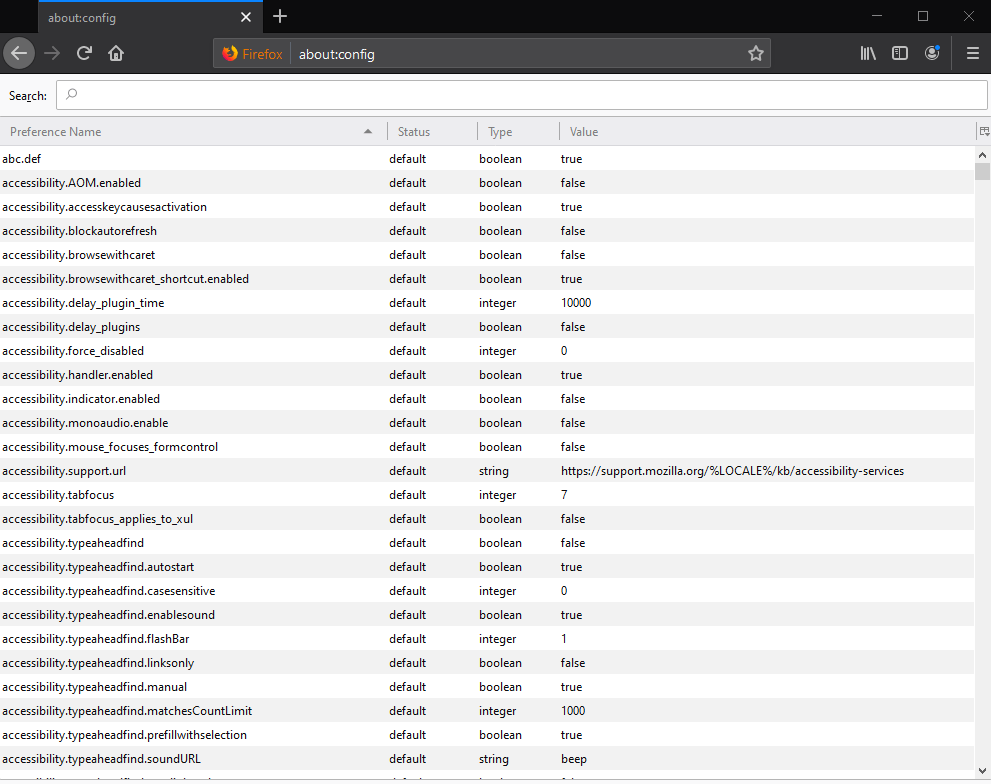
Шаг 5. Найдите элементы управления видео в этом списке, чтобы внести изменения. Введите следующее, чтобы включить «Картинка в картинке» Firefox.
Media.videocontrols.picture-in-picture.enabled
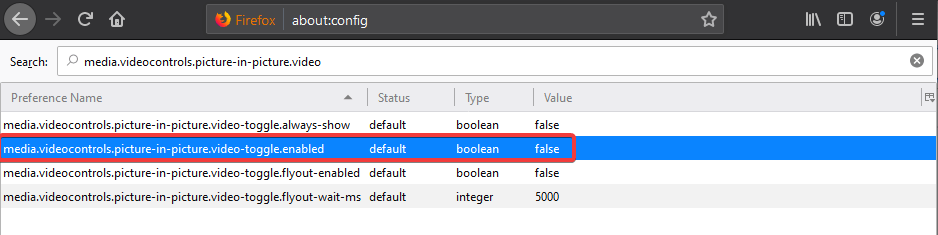
Выберите правильную команду из опций, так как вы можете видеть, что значение перед ней показывает False. Теперь дважды щелкните по нему, что изменит значение на True.
Теперь вы готовы использовать эту функцию Firefox "картинка в картинке".
Шаг 6: Теперь еще раз найдите другую команду, чтобы включить тумблер, который будет отображаться в видео.
Media.videocontrols.picture-in-picture.video-toggle.always-show

Повторите те же шаги, чтобы двойным щелчком установить для параметра Value значение True.

Шаг 7: Теперь на вкладке перейдите к настройкам в правом верхнем углу, раскрывающаяся панель покажет вам дополнительные параметры. Выберите частный режим из этого списка, который мгновенно откроет новое окно для браузера Mozilla Firefox.
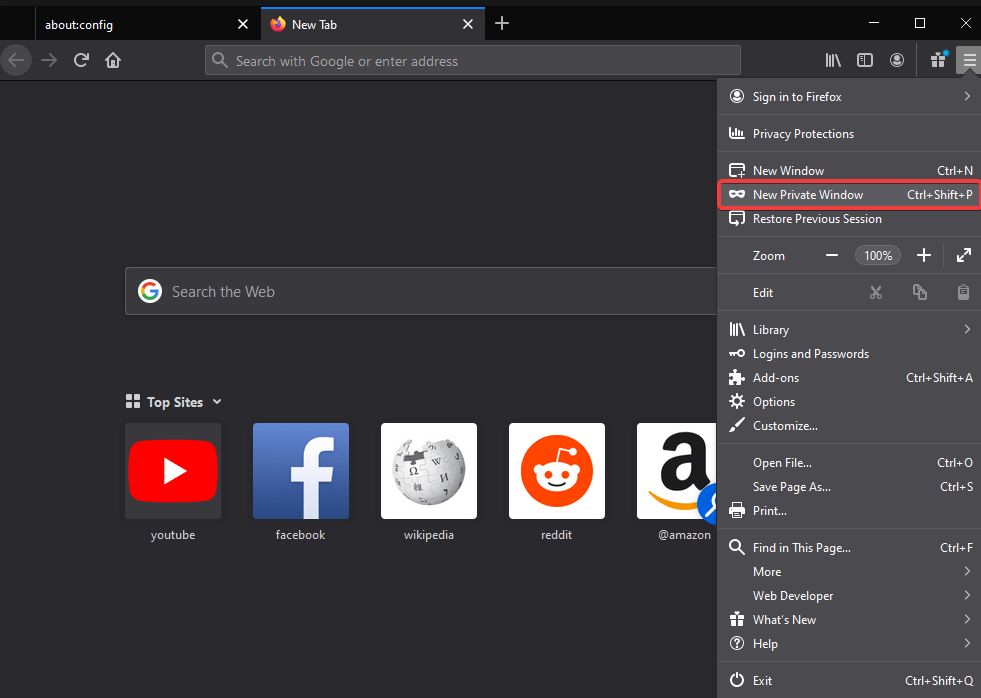
Шаг 8: Теперь вам нужно открыть носитель, из которого вы хотите воспроизвести видео. В этом случае мы воспроизвели веб-сайт Youtube и щелкнули видео, которое хотите воспроизвести.
Шаг 9: Как только видео начнет воспроизводиться, вы можете найти синюю рамку в правой части видео.
Когда вы наводите на него курсор, он расширяется, и вы можете видеть, что над ним написано «Картинка в картинке».
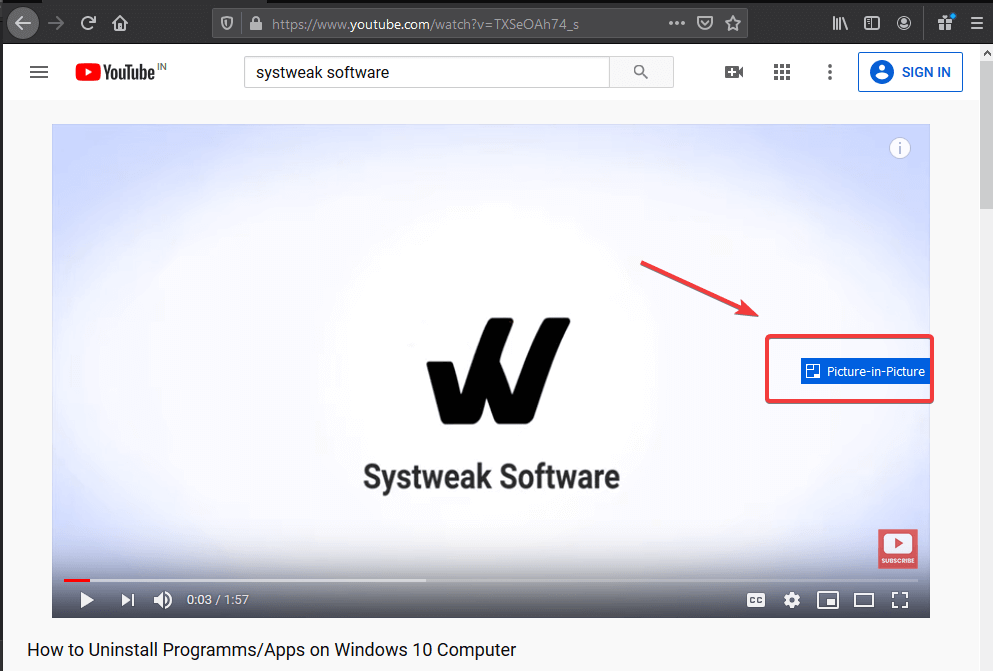
Шаг 10: Это автоматически вытянет видео из веб-браузера. Когда он отобразится на рабочем столе, вы можете переместить его в любое место на экране.
Вы также можете изменить размер изображения в окне Firefox.
Примечание . Видео в исходном месте покажет вам сообщение - Это видео воспроизводится в режиме «Картинка в картинке».
Заключение:
Это метод, с помощью которого мы можем включить режим «Картинка в картинке» в Firefox. Проще просматривать видео PIP на экране, чем переключаться между вкладками. Функция все еще находится в режиме разработки, поэтому вам нужно использовать ее с небольшой настройкой.
Нам нравится слышать от вас
Пожалуйста, дайте нам знать свое мнение об этом посте в разделе комментариев ниже. Кроме того, что вы думаете об использовании этой функции в Firefox? Если у вас есть какие-либо вопросы, связанные с какой-либо темой, связанной с технологиями, поделитесь ими с нами. Мы будем рады предложить вам решение. Мы регулярно публикуем советы и рекомендации, а также решения общих проблем, связанных с технологиями. Подпишитесь на нашу рассылку, чтобы получать регулярные новости о мире технологий. Следуйте за нами в Facebook , Twitter , LinkedIn и YouTube и делитесь нашими статьями.
Узнайте, как добавить границы в Документы Google, включая создание рамок с помощью таблиц или изображений. Эффективные решения внутри!
Это полное руководство о том, как изменить тему, цвета и многое другое в Windows 11 для создания потрясающего рабочего стола.
iPhone завис на домашних критических оповещениях? В этом подробном руководстве мы перечислили различные обходные пути, которые вы можете использовать, чтобы исправить ошибку «Домой хочет отправить критические оповещения iPhone». Узнайте полезные советы и решения.
Zoom - популярная служба удаленного сотрудничества. Узнайте, как добавить изображение профиля вместо видео, чтобы улучшить свою конфиденциальность.
Откройте для себя эффективные стратегии получения баллов Microsoft Rewards. Зарабатывайте на поисках, играх и покупках!
Изучите эффективные методы решения неприятной проблемы с бесконечным экраном загрузки Skyrim, гарантируя более плавный и бесперебойный игровой процесс.
Я внезапно не могу работать со своим сенсорным экраном, на который жалуется HID. Я понятия не имею, что поразило мой компьютер. Если это вы, вот несколько исправлений.
Прочтите это полное руководство, чтобы узнать о полезных способах записи вебинаров в реальном времени на ПК. Мы поделились лучшим программным обеспечением для записи вебинаров, а также лучшими инструментами для записи экрана и видеозахвата для Windows 10, 8, 7.
Вы случайно нажали кнопку доверия во всплывающем окне, которое появляется после подключения вашего iPhone к компьютеру? Вы хотите отказаться от доверия этому компьютеру? Затем просто прочтите эту статью, чтобы узнать, как отменить доверие к компьютерам, которые вы ранее подключали к своему iPhone.
Хотите знать, как транслировать «Аквамен», даже если он недоступен для потоковой передачи в вашей стране? Читайте дальше, и к концу статьи вы сможете насладиться Акваменом.








